Spotlight er en funksjon som er kjent for de fleste Windows-brukere. Den er tilgjengelig fra og med Windows 10. Der la Microsoft den til som et bakgrunnsalternativ for låseskjerm. Så hver gang du låser skjermen, ser du et nytt, nydelig bakgrunnsbilde lastet ned fra Internett.
Windows 11 Spotlight skrivebordsikon som viser bildedetaljer i verktøytipset
Med Windows 11 går Microsoft enda lenger ved å utvide Spotlight til skrivebordet. Den lar deg sette den som skrivebordsbakgrunn, slik at du kan nyte imponerende naturbilder, landskap og natur uten å låse PC-en. Det vil endre bakgrunnen din automatisk.
Når Spotlight er satt som skrivebordsbakgrunn, legger den til et ekstra ikon,Lær mer om dette bildet. Hensikten med Windows Spotlight-skrivebordsikonet er å vise ekstra informasjon om det gjeldende bildet. Dette fungerer selv for lager bakgrunnsbilder. Ikonet har også en kontekstmeny, hvorfra du kan bytte til neste bakgrunnsbilde, eller stemme opp/ned for det gjeldende.
hvordan koble en ps-kontroller til en pc
![]()
Per nå tilbyr ikke Windows 11 noe alternativ i innstillingene for å skjule ikonet fra skrivebordet. Så når du velger Spotlight for å vedlikeholde bakgrunnsbilder, vil det alltid være synlig. For å fjerne 'Les mer om dette bildet' skrivebordsikonet, må du bruke en registerjustering.
Så hvis du vil fjerne Spotlight-ikonet fra skrivebordet i Windows 11, gjør du følgende.
Innhold gjemme seg Fjern 'Les mer om dette bildet'-ikonet fra skrivebordet Klare til bruk registerfiler Bruker Winaero Tweaker Fjern Spotlight-ikonet fra skrivebordet i Windows 11Fjern 'Les mer om dette bildet'-ikonet fra skrivebordet
- Trykk på Win + R-tastene for å åpneLøpedialog, og skriv inn |_+_| iLøpeeske.
- I Registerredigering som åpnes, naviger tilHKEY_CURRENT_USERSoftwareMicrosoftWindowsCurrentVersionExplorerHideDesktopIconsNewStartPanelnøkkel.
- Høyreklikk påNewStartPaneltasten til venstre, og velgNy > DWORD (32-bit) verdifra menyen.
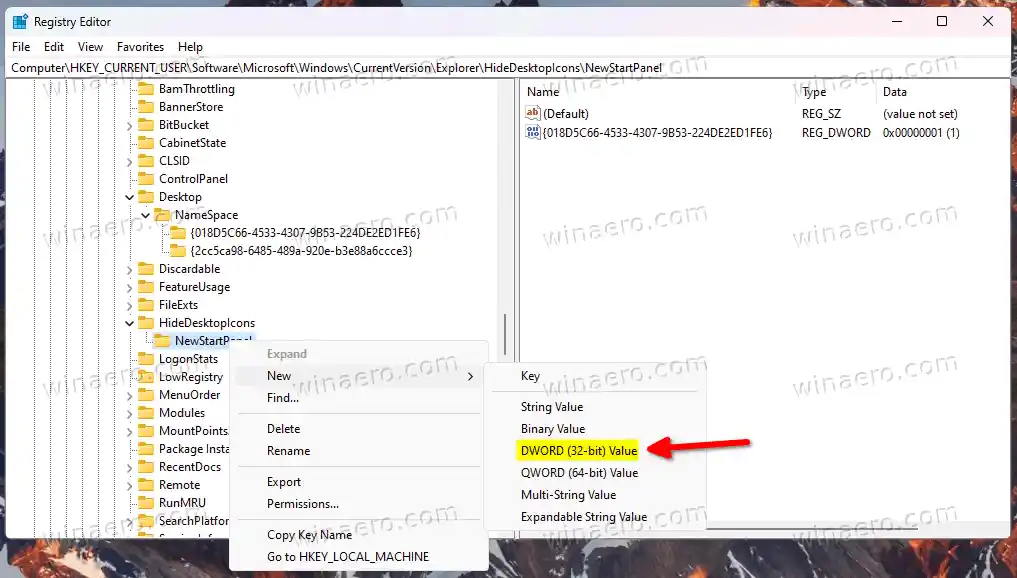
- Sett verdinavnet til{2cc5ca98-6485-489a-920e-b3e88a6ccce3}og dobbeltklikk for å endre dataene.
- Endre{2cc5ca98-6485-489a-920e-b3e88a6ccce3}verdi data fra 0 til 1.
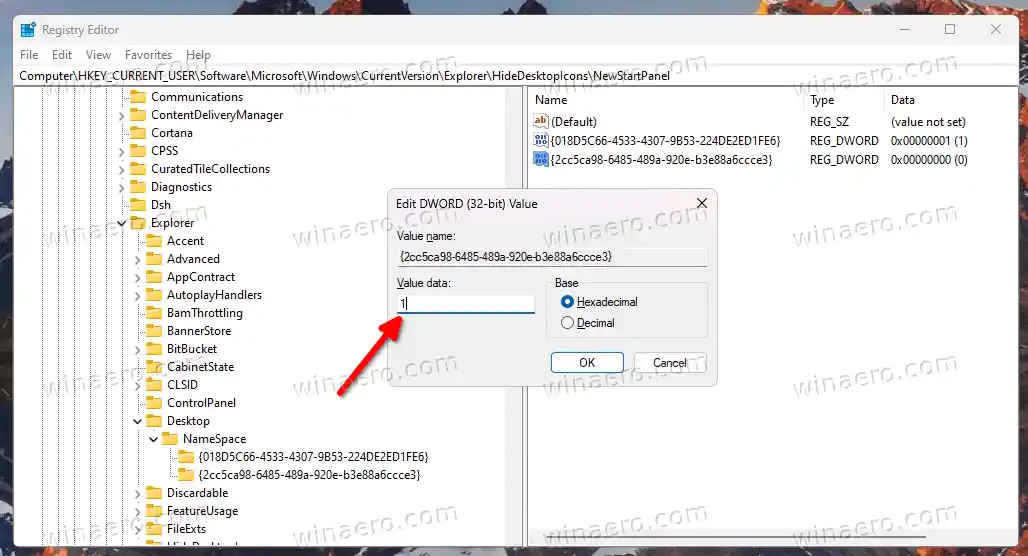
- Nå, høyreklikk hvor som helst på skrivebordet og velgForfriskefra menyen. Windows Spotlight-ikonet forsvinner fra skrivebordet.
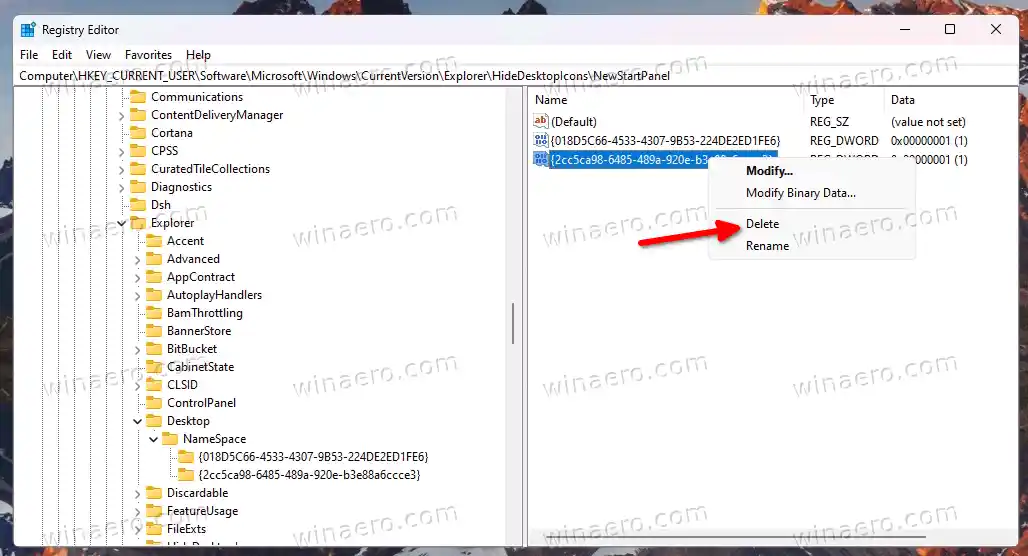
Som du kan se på skjermbildet nedenfor, er ikke lenger 'Les mer om dette bildet'-ikonet til stede på skrivebordet.
![]()
Du er ferdig. Du kan gjenopprette ikonet når som helst senere ved å fjerne{2cc5ca98-6485-489a-920e-b3e88a6ccce3}verdi du har opprettet fra registeret.![]()
Klare til bruk registerfiler
I stedet for å gå gjennom registerjungelen, kan du bruke REG-filene jeg har laget for å spare tid.
Last ned dette ZIP-arkivet og pakk ut innholdet til en hvilken som helst mappeplassering som er praktisk for deg.
![]()
Åpne nå filen |_+_|. Du kan bli spurt av Brukerkonto-kontroll; i så fall, klikk påJaknapp.
hvordan bytte grafikkort på bærbar PC
Når du har åpnet filen, oppdater skrivebordet. Slik fjerner du Windows Spotlight-ikonet fra skrivebordet i Windows 11.![]()
Til slutt, den andre filen |_+_| er angrejusteringen. Åpne den for å gjenopprette ikonet.
hvor mange mbps er en konsert
Det er verdt å merke seg noen alternative metoder du kan bruke i stedet for registerendringene.
Bruker Winaero Tweaker
Du kan bruke Winaero Tweaker for å bli kvitt Spotlight-skrivebordsikonet. Fra og med versjon 1.40 inkluderer den et nytt alternativ for det.
Last ned appen herfra , installer og kjør. Nå, naviger tilWindows 11 > Windows Spotlight skrivebordsikoni venstre rute.
![]()
Til høyre setter du en hake ved siden av alternativet 'Deaktiver Windows Spotlight Desktop Icon', og du er i gang. Du må kanskje oppdatere skrivebordet manuelt, eller logge av brukerkontoen din for å bruke endringen.
Hvis du av og til endrer tiden din, kan du tilbakestille endringen med et par klikk. Bare åpneWindows 11 > Windows Spotlight skrivebordsikontil venstre, og fjern merket for innstillingen i det høyre panelet.
Winaero Tweaker har en rekke andre alternativer du kan finne nyttige som Windows 11-bruker. Det gjør det mulig å aktivere fullstendige kontekstmenyer i stedet for de kompakte, og vise brettikoner i to eller til og med tre rader, og mye mer. Det er hundrevis av alternativer som gir ekstra verdi til operativsystemet.
Appen støtter eksport og import av endringene du har gjort, du kan enkelt overføre dem til enhetene dine, eller gjenopprette etter en ren installasjon.
koble laptop til to skjermer
Fjern Spotlight-ikonet fra skrivebordet i Windows 11
Alternativt kan du en freeware opensource-app kalt ExplorerPatcher. Det lar deg tilpasse flere områder av Windows 11 uten å lære om justeringer eller gjøre mye manuelt. Muligheten til å skjule Spotlight-skrivebordsikonet er en av funksjonene.
Slik bruker du ExplorerPatcher til å skjule Spotlight-skrivebordsikonet i Windows 11.
- Last ned den faktiske appversjonen fra forfatteren Github-siden.
- Kjør den nedlastede filen og følg installasjonsveiviseren.
- Når du er ferdig, vil du ha en Windows 10-lignende oppgavelinje. Høyreklikk den og velgEgenskaperfra menyen.
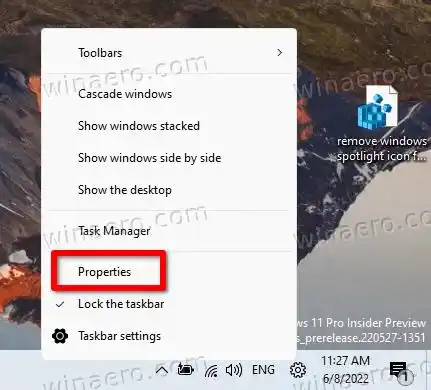
- Gå tilSøkelysseksjonen til venstre, og velgSkjul 'Lær om dette bildet'-ikonetalternativ.

- Til slutt, hvis du ikke liker Windows 10-oppgavelinjen, kan du bytte til den nyere underOppgavelinjeseksjon.

Du er ferdig. Uavhengig av metoden du brukte, vil du ikke lenger ha Windows Spotlight-ikonet på skrivebordet.
Du kan avinstallereExplorerPatchersom alle andre apper i Windows 11. For det, åpneInnstillinger(Vinn + I), og gå overApper > Installerte apperseksjon. Der, finnExplorerPatcheri listen og klikk på knappen med tre prikker ved siden av. Til slutt velger duAvinstallerfor å fjerne appen fra operativsystemet.
Det er det!













![[Fix] Desktop Tile mangler på startskjermen i Windows 8.1](https://helpmytech.org/img/windows-8-1/63/desktop-tile-is-missing-start-screen-windows-8.webp)











